
「サイトのURLがものすごく長くて不恰好」「URLをコンパクトにしたい」と思った経験ありませんか?
そのような経験をされた方におすすめなのが、簡単に短縮URLの作成ができる“Pretty Links”をご紹介します。
“Pretty Links”で出来ること
“Pretty Links”は冒頭に紹介した、短縮URL以外にも便利な機能がついています。
- 短縮URLにすることができる。
- 任意のURL設定が可能になる。
- クリックによる統計情報を取得できる。
こういったものが挙げられます。
これらの機能にどのような効果があるのかというと、
短縮URLにすることができる。
たまに物凄く長いURLがあると思います。それらを、簡単で短い文字列にし飛ばしたいリンクへのURLを生成できます。このプラグインの最大の特徴です。
任意のURL設定が可能になる。
WordPressサイトのドメインのあとに任意のURLを設定することができます。それにより、どんなリンクに行くのか?をユーザに理解してもらえます。
例えば、https://diet.com/dsfnjrlfj/
というサイトがあるとした場合に、このプラグインを使用すると、
https://diet.com/protein/strawberry
と分かりやすく設定することができます。
クリックによる統計情報を取得できる。
どのページで短縮URLがクリックされたのか、クリックされた日時などが分かります。
また、グラフで日ごとの数値も表示されるので、初心者でも分かりやすいです。
一番人気の機能なので、後半に詳細をご紹介します。
“Pretty Links”の導入方法
管理画面の「ダッシュボード」⇨「プラグイン」⇨「新規追加」⇨検索ボックスに「”Pretty Links”」と入力
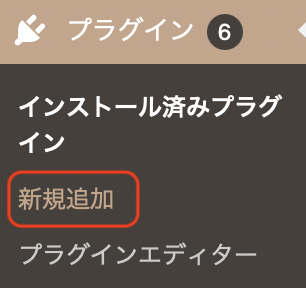
“Pretty Links”を「インストール」⇨「有効化」してください。
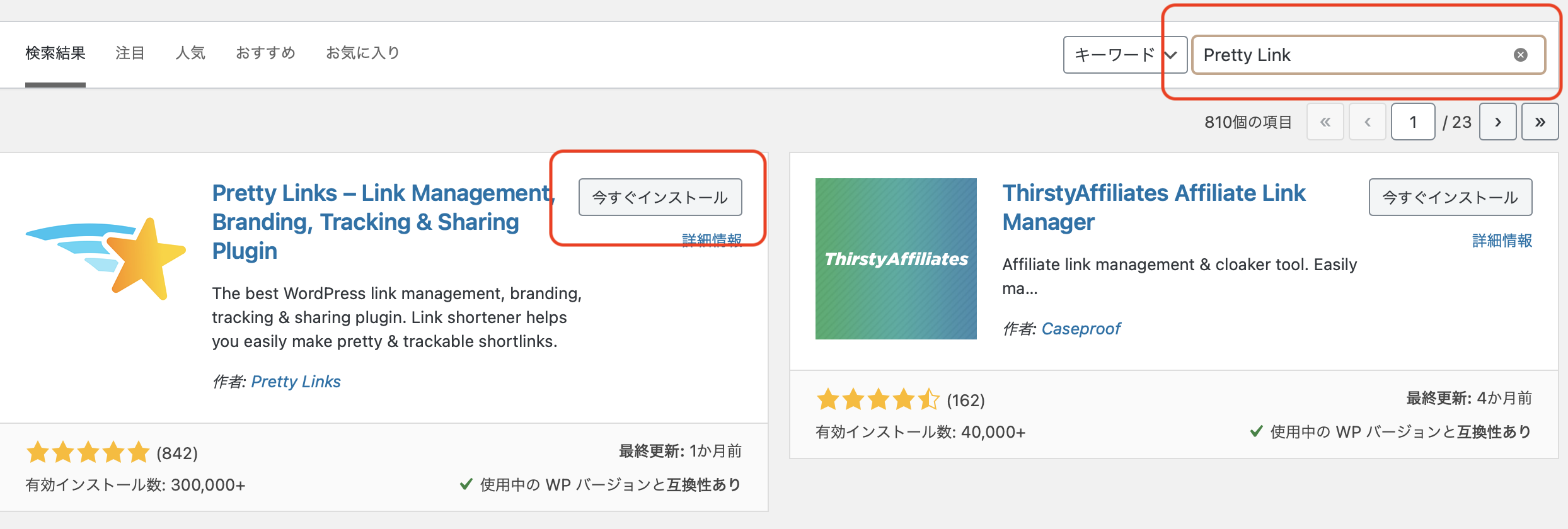
導入は完了です。
次に、導入した”Pretty Links”を設定する必要があります。
“Pretty Links”の設定方法
導入した、”Pretty Links”を設定していきます。
管理画面の「ダッシュボード」⇨”Pretty Links”⇨「新規追加」を選択します。
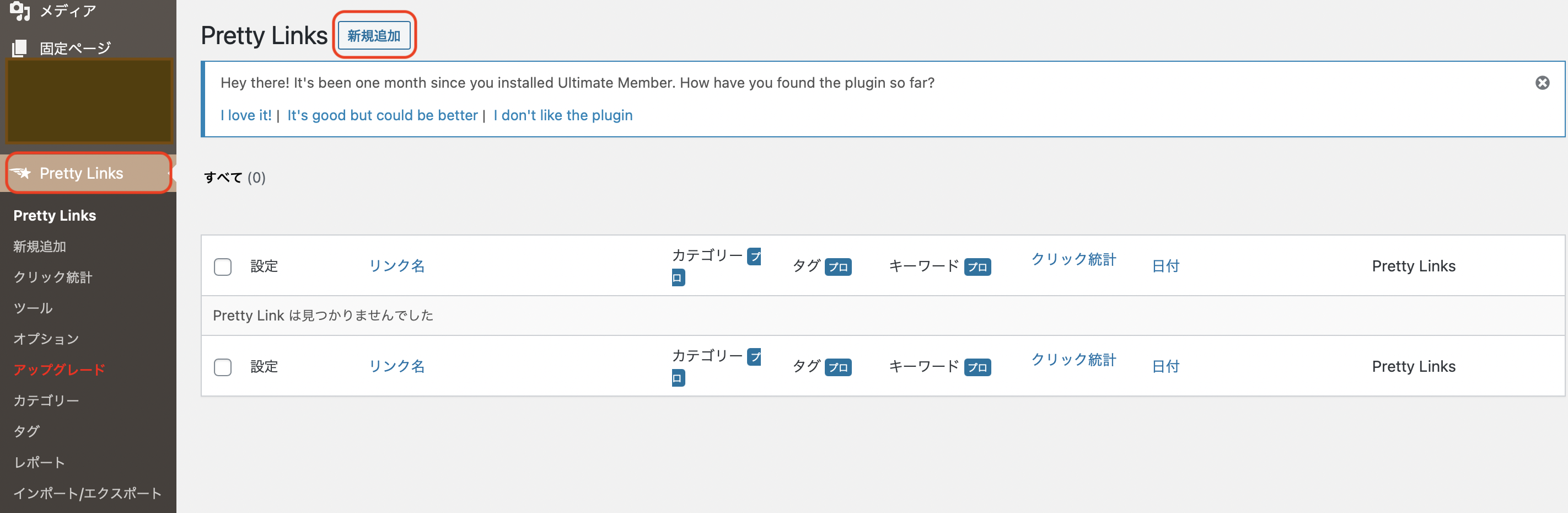
下記の画面が表示されるので、この画面から短縮URLの発行ができます。
難しくないので、気軽に埋めていきましょう!
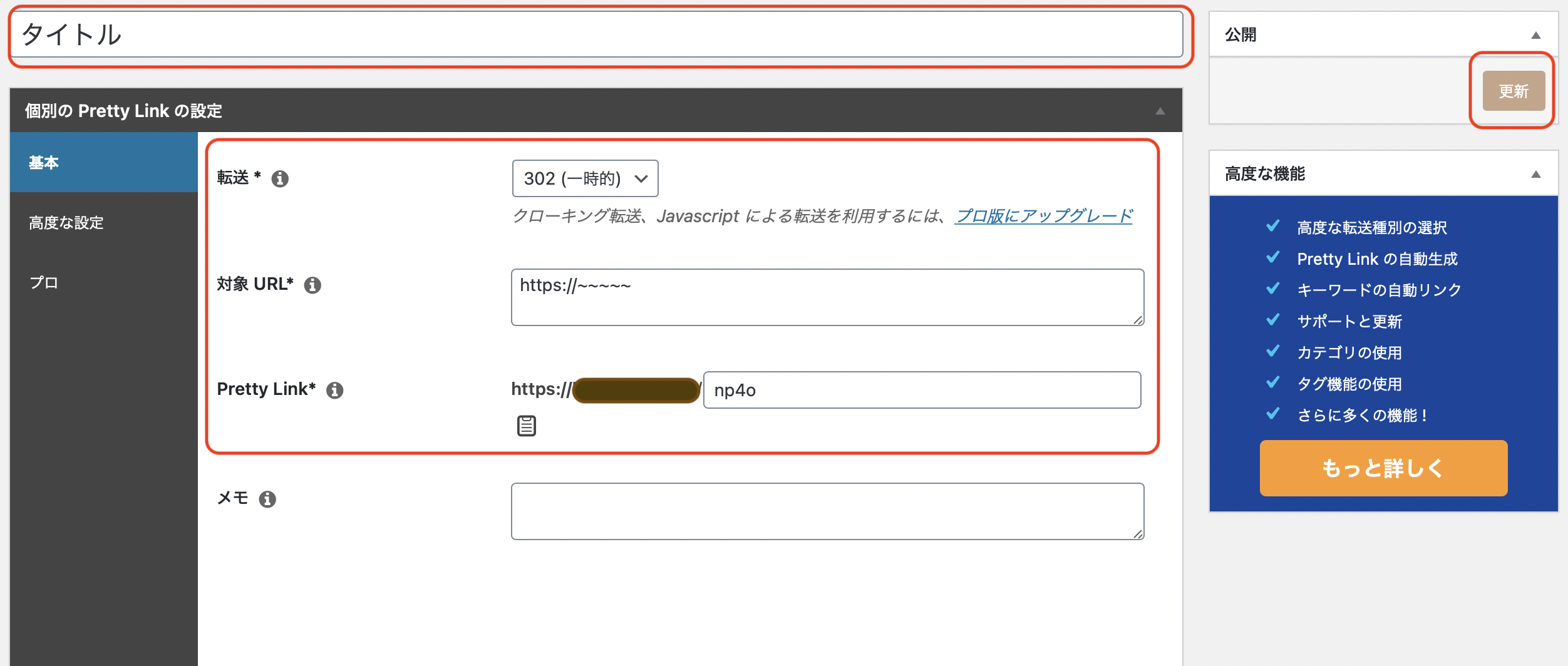
赤線で囲まれている
- タイトル
- 転送
- 対象URL
- Pretty Links
を変更していきます。
転送
リダイレクトの種類を下記の項目から選択します。
- 307 (Temporary)
- 302 (Temporary)
- 301 (Permanent)
どの項目を選択しても同様な動きです。「307(Temporary)」で設定します。
リダイレクトとは、指定したウェブページから自動的に他のウェブページに転送されることです。
ウェブページのURLが変わったときに、元のURLから新しいURLへ誘導するときに用いらます。
対象 URL
変更を希望するURLを入力します。
Pretty Links
短縮URLの文字列を入力します。
特にこだわりが無ければデフォルトとして入力されている文字をそのまま使用しましょう。
タイトル
管理する上でのタイトルです。分かりやすいタイトルにしましょう。
メモ
メモ項目になります。特に必要ではないので、必ず記入する必要はありません。
ここまで入力できましたら、「更新」をクリックして登録してください。短縮URLの登録が完了しました。
短縮URLの確認
先ほど作った短縮URLは、WordPressの管理画面⇨Pretty Link⇨Pretty Linkで確認することができます。
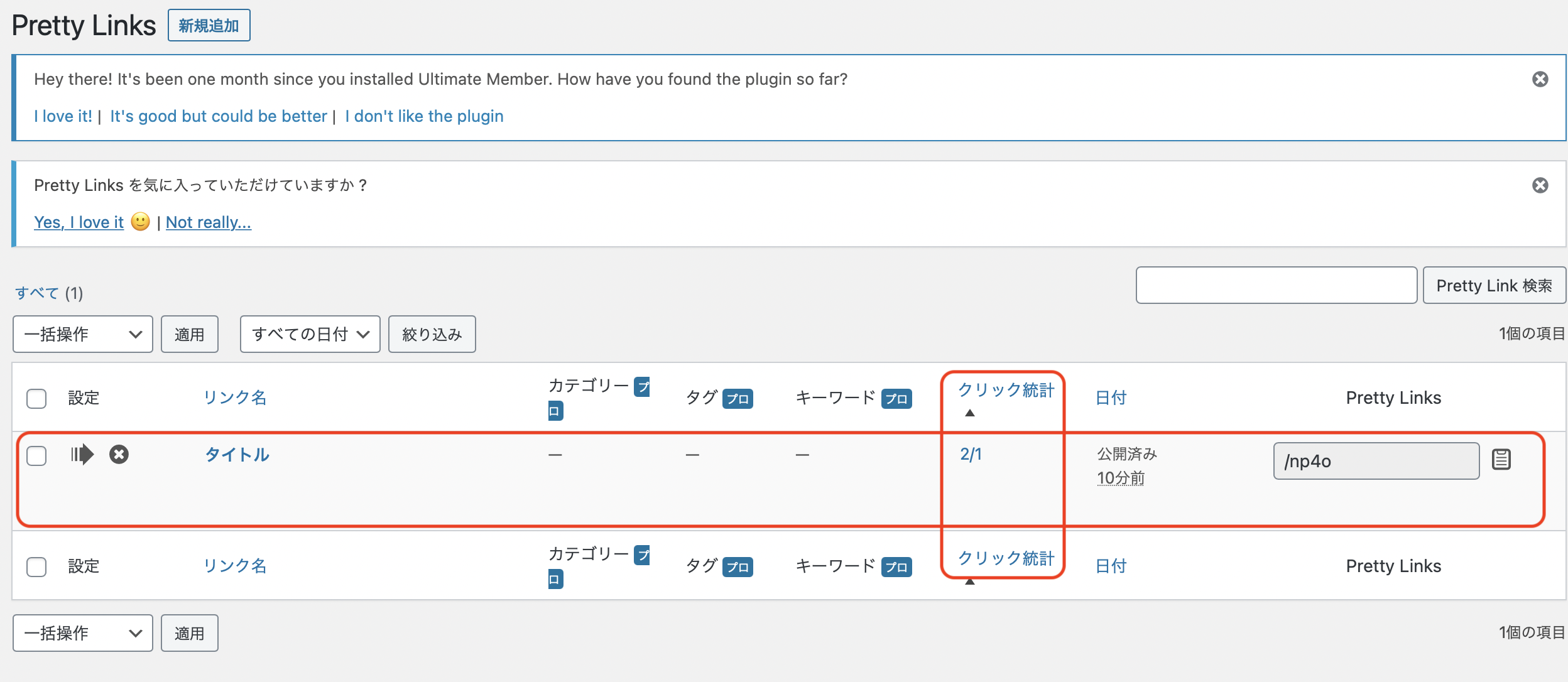
先ほど作ったのが、大きな赤枠に囲まれています。
その中に、クリック統計があります。そこから、解析ができるので上記の写真にある「2/1」をクリックします。(記事によってこの数字は変化します。)
クリック統計
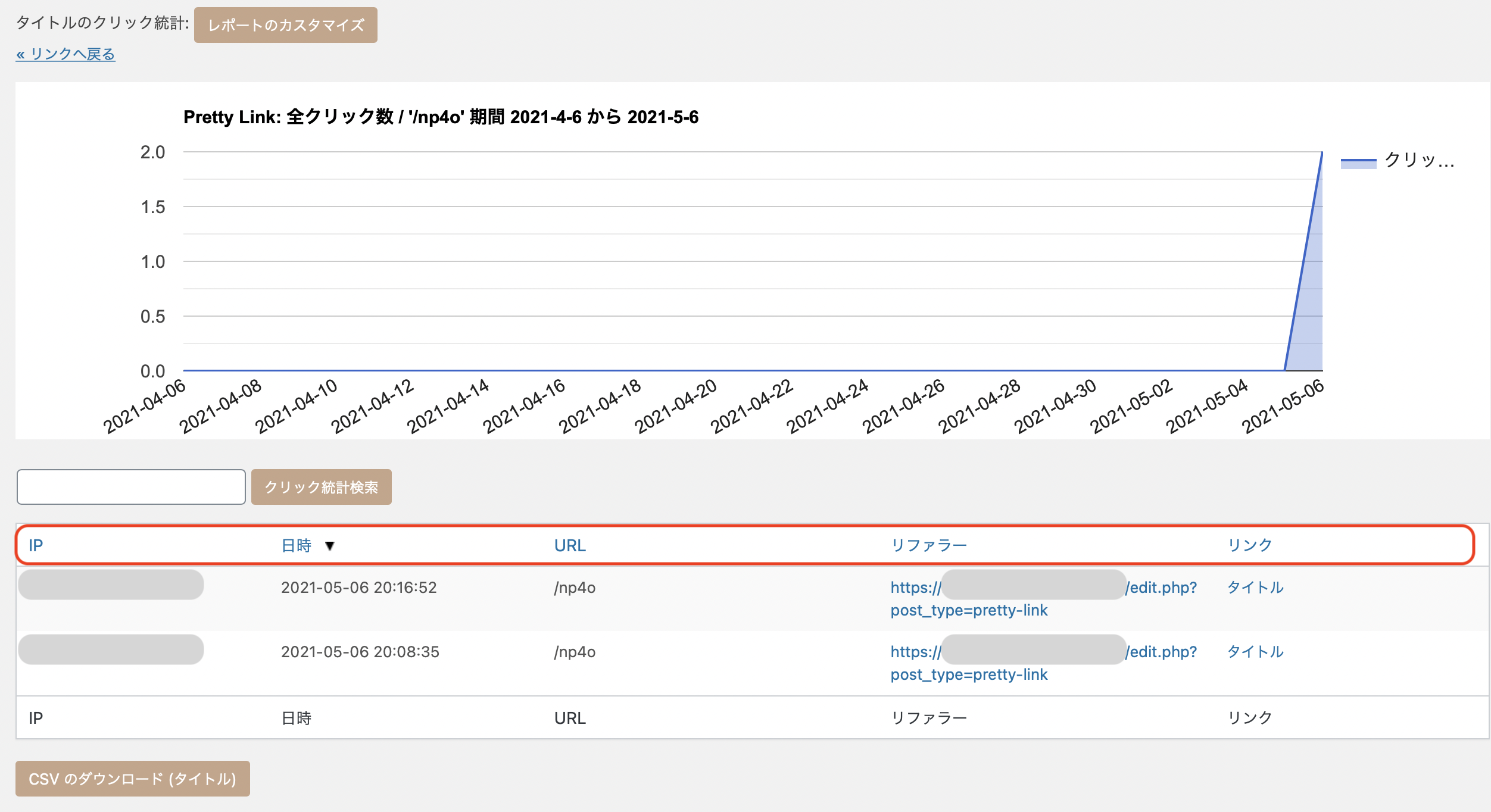
クリック統計を選択すると、上記のようなグラフが表示されます。
- IPアドレス
- 日時
- クリックした短縮URL
- リファラ
- リンク先
と、5つに分類されています。ここからわかることは、短縮URLをクリックしたユーザーの情報です。1つ1つ紹介します。
IP
クリックしたユーザーのIPアドレスが表示されます。
日時
クリックされた日時が表示されます。
URL
設定した短縮URLが表示されます。
リファラー
短縮URLしたサイトの前に、ユーザーが見ていたURLが表示されます。
リンク
短縮URLで設定したタイトルが表示されます。
まとめ
“Pretty Links”の導入方法
“Pretty Links”の設定方法
“Pretty Links”でのアクセス解析をご紹介しました。
“Pretty Links”でできることをもう一度おさらいすると、
- 短縮URLにすることができる。
- 任意のURL設定が可能になる。
- クリックによる統計情報を取得できる
Pretty Linksを使うことでURL短縮とクリック数計測ができるので、どのリンクがクリックされているか一目瞭然です!ぜひこの機会に導入して見ましょう!
また、ASPのアフィリエイトコードが変わった際はPretty Linksのアフィリエイトコードを書き換えるだけで、すべてのリンクが書き換わります。急なコード変更も一発解決できますよ!


コメント